目錄
前言
虽然 Layer 1 物理层 (Physical Layer) 并不是考试范围,但作为网络工程师总不能对网络线不闻不问。线材是一个十分有趣的课题,主要分为 Copper Cable (铜线) 和 Fiber Cable (光纤线),本篇主要介绍铜线 (香港俗称 LAN 线) 的构造和标准。
网络线的构造
铜制网络线由 4 对双绞线 (Twisted Pair) 构成,双绞线的意思是把两条铜线互相缠绕扭在一起,这样做是因为物理学告诉我们,双绞可以把电磁波造成的干扰减低,从而把讯号更有效地传到更远的距离。除了 4 对双绞线,网络线内还有其他东西,现在就剖开网络线看看内部结构。
双绞线 (Twisted Pair)
网络线最重要的部份,用作传送讯号。4 对双绞线一共 8 条铜线分别以 8 种颜色分辨,橙线与橙白线双缠,绿线与绿白线双缠,蓝线与蓝白线双缠,啡线与啡白线双缠。

抽拉丝 (Rip Cord)
高质的网络线,线中会有一条纤维线名为抽拉丝,抽拉丝对讯号传输全无帮助,它只是一条很难被扯断的纤维,作用是让工人在做拉线工程时承受拉力,而不会拉断了双绞线。

排流线 (Drain Wire)
更高质的网络线中还有一条叫排流线,排流线是导体,需要接驳於两端有包金属的 RJ45 接头上,作用是把干扰波导走,从而把干扰减低。

分隔条 (Separator)
分隔条是一条於网络线中央的十字形胶条,作用是把 4 对双绞线完全分隔,减低讯号传输时双绞线之间的互相干扰。

有屏蔽 (Shielded) vs 无屏蔽 (Unshielded)
有屏蔽双绞线的意思是在双绞线外包一层金属薄膜,同样是为了减低讯号传输时双绞线之间的互相干扰。有屏蔽式双绞线又称为 STP (Shielded Twisted Pair),而无屏蔽式双绞线又称为 UTP (Unshielded Twisted Pair)。

网络线接头
RJ45 接头
网络线两端都会接上一个 RJ45 接头,又称为 8P8C 接头,在香港又被称为水晶头。接头上 8 块铜片依次序称为 Pin 1 至 Pin 8。

有屏蔽 RJ45 接头
除了线材要防干扰,RJ45 也有防干扰措施,例如现在要介绍这款有屏蔽 RJ45 接头,外面包了一层金属薄膜能防止外来干扰。

带尾夹 RJ45 接头
尾夹有两个作用,它可以把接头牢牢稳固於网络线之上,另外如果网络线里面有排流线的话,排流线应该被夹在尾夹与网络线之间。


GG45 接头
高规格的 GG45 接头除了有金属外层之外,最大转变是把原有的 Pin 3 至 Pin 6 移到接头的另一方以增加 Pin 之间的空间,目的仍然是为了减低线与线之间的干扰。
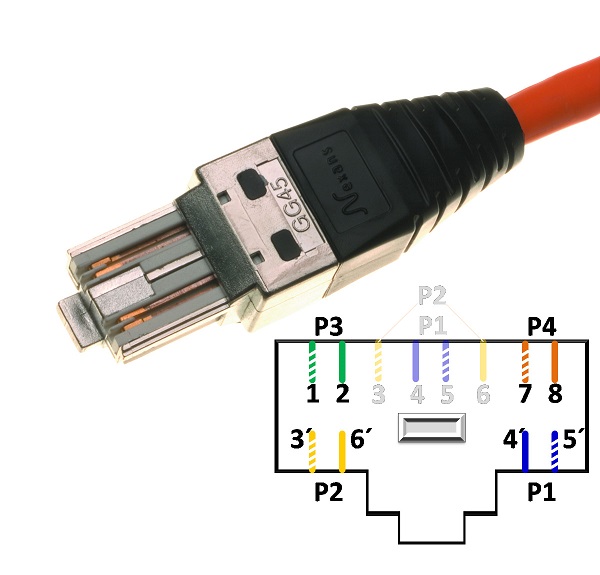
干扰与频宽的关系
由上一部份可见,网络线的进化方向主要就是减少干扰,因为减少干扰就能增加线材的频宽。笔者物理成绩不好,无法解释太多物理理论,只能总结出以下几项关於铜制网络线材的要点。
铜制网络线只适合在短距离传输,标准是100公尺或以下 (中间没有任何网络设备),如果超过 100公尺就要使用光纤了,因为讯号在铜线内跑得越远,干扰令讯号衰减得越厉害。减少干扰可以增加网络线的 Bandwidth (频宽),方法不外乎:
- 增加双绞次数
- 加入金属保护层
- 增加线与线之间的空间
网络线分类 (Category)
问题出现了,我们都不是物理学专家,我们又不会每条网络线都破开看看里面是什麽设计。那麽怎样去拣选适合的网络线呢?我们的救世主是TIA/EIA (Telecommunications Industry Association and Electronic Industries Association),他们帮网络线订立了一套标准,根据网络线的抗扰程度把网线分成第 1 类 (Cat 1) 至第 8 类 (Cat 8)。Category 的数字越高代表防干扰程度越强,因此支援的频宽也越高。
现代网络一般使用 Cat 5 或以上,因为 Cat 1 至 4 只能提供 16Mbps 以下频宽,一般已经不用了。笔者年轻,未接触过 Cat 1 至 Cat 4 😛,所以就跳过不说了。以下是 TIA/EIA Cat 5 至 Cat 8 之比较。
| 分类 | 全写 | 100 公尺最大频宽 | 短距离应用最大频宽 | 接头 |
|---|---|---|---|---|
| Cat 5 (5 类) | Category 5 | 100Mbps | N/A | RJ45 |
| Cat 5e (超 5 类) | Category 5 Enhanced | 1Gbps | N/A | RJ45 |
| Cat 6 (6 类) | Category 6 | 1Gbps | 10Gbps @ 55 公尺 | RJ45 |
| Cat 6e | 非 TIA/EIA 标准 | |||
| Cat 6a (超 6 类) | Augmented Category 6 | 10Gbps | N/A | RJ45 |
| Cat 7 | 非 TIA/EIA 标准 | |||
| Cat 7a | ||||
| Cat 8.1 (8.1 类) | Category 8.1 | 待确认 | 40Gbps @ 30 公尺 | RJ45 |
| Cat 8.2 (8.2 类) | Category 8.2 | 待确认 | 40Gbps @ 30 公尺 | GG45 |
Straight vs Cross
8 条双绞线需顺序接驳到接头之中。接驳次序有两个,称为 T-568A 及 T-568B,一般比较常用为 T-568B。
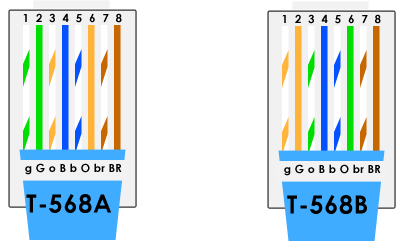
在使用 10Mbps Ethernet 和 100Mbps Fast Ethernet 的年代,由於网络界面还未有自动侦测功能,当时如果要接驳不同的网络设备或电脑时,需要分别使用 Straight Cable 或是 Cross Cable (跳线)。如果网络线两端都使用相同的次序就是Straight Cable,例如:两边都使用 T-568B。相反,如果两边使用不同的次序就是 Cross Cable。
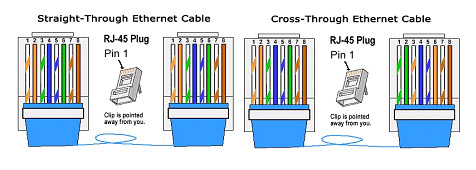
以下为不同网络设备接驳网络线使用 Straight / Cross Cable 的对照表。
| Hub | Switch | Router | PC / Server | |
|---|---|---|---|---|
| Hub | Cross | Cross | Straight | Straight |
| Switch | Cross | Cross | Straight | Straight |
| Router | Straight | Straight | Cross | Cross |
| PC / Server | Straight | Straight | Cross | Cross |
後来到了 Gigabit Ethernet 或以上,网络界面已全面支缓 Auto MDI-X,界面可自行侦测讯号,免却了 Cross Cable 的麻烦。
10/100 网络线的取巧
虽然网络线有 4 组双绞线,但在 10/100 Mbps 的网络中只需使用其中两对 (Pin 1,2,3,6),其馀两对 (Pin 4,5,7,8) 是闲置的,利用这两对闲置的双绞线引申出一些取巧的玩法,在此也希望和大家分享。
Split Cable
在有限环境下只容许安装 1 条网络线时,如果我们需要接驳两对网咭,可以用 Split Cable 的方法,香港唤作「一开二 」或「两头蛇 」。原理是把 4 对双绞线分开成 2 组使用。
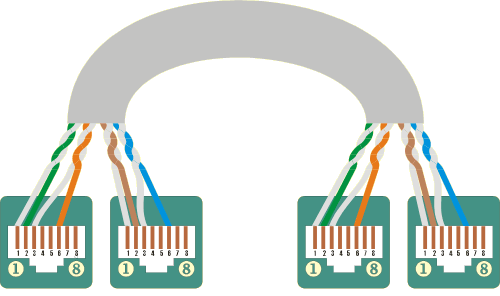
如果不想自己 DIY Split Cable 的话,事实上可以买到一些称为 Splitter 的产品,原理相同。

自制 POE (Power over Ethernet)
另一种使用这对闲置双绞线的玩法就是自制 PoE!有一些不支缓 PoE 的设备我们仍能自己手工制作,原理是把电源接到闲置的双绞线的一边,而另一边则接驳设备的电源插头,特别适合家用的 WiFi Router 或 IP Camera。

如果嫌自己动手有风险,也可以购买一种叫 Passive PoE Splitter 的东西代劳。
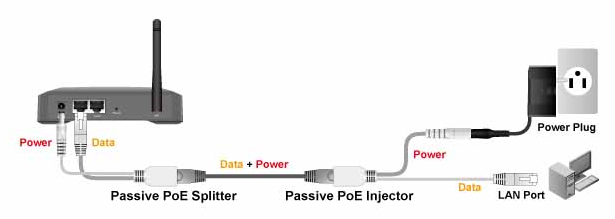
⚠️ 读者需留意以上方法有一定风险,而且有机会增加对网络讯号的干扰而影响网络效能,敬请留意。
网络线测试
走马灯 Tester
价廉物美的 Tester,只能知道讯号线是通还是不通。

电子 Tester
提供较多的资讯,例如网络线长度。
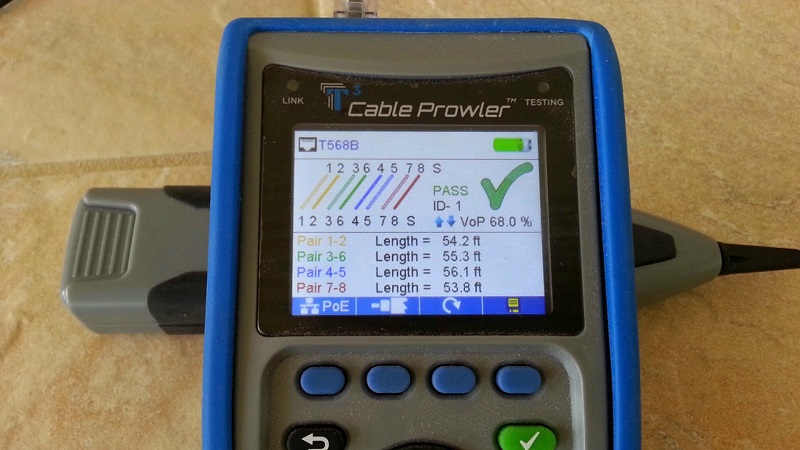
IOS 指令
其实 Cisco IOS 也有内置 Cable Test 指令,先用 test cable-diagnostics tdr interface <interface>。然後用 show cable-diagnostics tdr interface <interface> 查看结果。要注意的是用 test cable-diagnostics 时 interface 会 down 了一下,留意留意。
SW1#test cable-diagnostics tdr interface gigabitEthernet 0/5 Link state may be affected during TDR test TDR test started on interface Gi0/5 A TDR test can take a few seconds to run on an interface Use 'show cable-diagnostics tdr' to read the TDR results. SW1# SW1#show cable-diagnostics tdr interface gigabitEthernet 0/5 TDR test last run on: January 08 00:44:33 Interface Speed Local pair Pair length Remote pair Pair status --------- ----- ---------- ------------------ ----------- -------------------- Gi0/5 100M Pair A 10 +/- 2 meters Pair A Normal Pair B 10 +/- 2 meters Pair B Normal Pair C N/A Pair C Open Pair D N/A Pair D Open
相關主題
Jan Ho 2021-07-22
Posted In: Layer 1 网络技术, menu-tall-2-zh-hans
发表回复